Trascrivi automaticamente le riunioni di Microsoft Teams
Trascrivi automaticamente le riunioni di Microsoft Teams con Transkriptor. Collega il tuo calendario e lascia che il bot per riunioni acquisisca la tua riunione e la trascriva automaticamente.

Automatizza le note e le trascrizioni delle riunioni di Teams
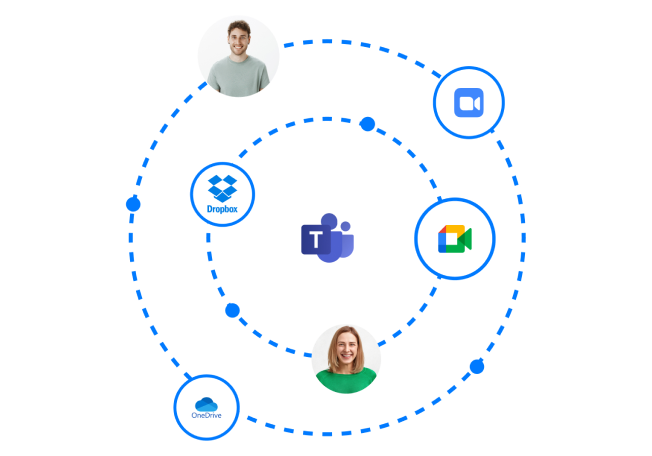
Come trascrivere automaticamente le riunioni di Teams
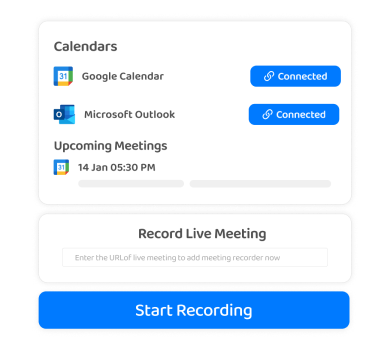
1. Collega il tuo calendario
Collega il tuo calendario di Microsoft Outlook a Transkriptor accedendo al tuo account e consentendo le autorizzazioni.
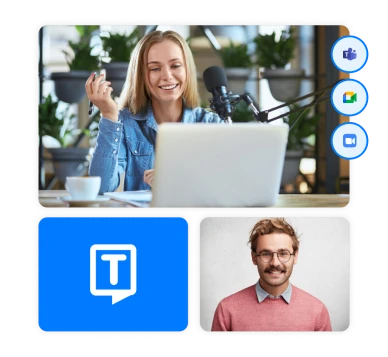
2. Registra la riunione
Il bot per riunioni di Transkriptor partecipa, registra e trascrive automaticamente i tuoi team e le riunioni del calendario di Outlook.
3. Scarica la trascrizione e le note
Transkriptor genera automaticamente trascrizioni di riunioni, riassunti ed elementi di azione da scaricare o condividere con i colleghi.
Come automatizzare le note delle riunioni di Microsoft Teams
Ottieni trascrizioni automatiche e note di riunione dalle riunioni di Microsoft Teams
Niente più appunti manuali o dettagli persi: solo record chiari e ricercabili che ti mantengono concentrato su ciò che conta di più. Sperimentate la facilità e l'efficienza della trascrizione delle riunioni di Teams basata sull'AI con Transkriptor.
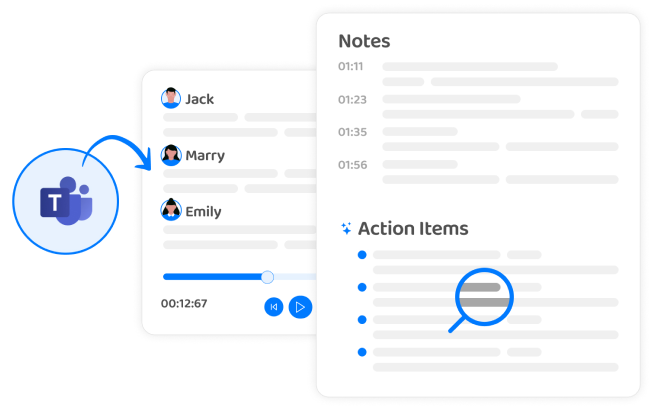
Ascolta dai Nostri Utenti
Transkriptor è stato un punto di svolta per le riunioni del nostro team. Non ci preoccupiamo più di perdere dettagli importanti. L'integrazione con Microsoft Teams è perfetta e l'accuratezza delle trascrizioni è eccezionale. Ci ha fatto risparmiare così tanto tempo.
Sarah M. - Trustpilot
All'inizio ero scettico, ma Transkriptor mi ha completamente conquistato. La trascrizione AI è incredibilmente precisa, anche con discussioni complesse. Gli appunti delle nostre riunioni sono ora organizzati e facili da consultare, il che ha migliorato la nostra produttività.
James R. - G2
4.6/5
Valutato 4.6/5 in base a 16k+ recensioni su Google Play Store
4.8/5
Valutato 4.8/5 in base a 1.2k+ recensioni su Google Chrome Web Store
4.8/5
Valutato 4.8/5 in base a 450+ recensioni su App Store
Domande Frequenti
Con Transkriptor, puoi trascrivere le tue riunioni Teams integrandole con il tuo account Teams. Dopo la riunione, l'audio o il video registrato viene inviato automaticamente a Transkriptor per la trascrizione. In alternativa, è possibile caricare manualmente le registrazioni su Transkriptor per l'elaborazione.
Sì, è possibile trascrivere automaticamente le riunioni di Teams collegando il calendario a Transkriptor o Meetingtor. Una volta integrato, Transkriptor trascriverà automaticamente tutte le riunioni registrate dopo che sono state caricate da Teams.
Sì, una volta collegato il calendario a Meetingtor o Transkriptor, il bot per le riunioni si unirà automaticamente alle riunioni di Teams per registrarle e generare trascrizioni. Non è necessario invitare manualmente il bot: gestirà tutto per te.
È possibile utilizzare un account Transkriptor o un account Meetingtor per automatizzare l'integrazione di Teams. Una volta collegato il calendario, il bot per le riunioni si unirà automaticamente alle riunioni e genererà le trascrizioni in tempo reale senza ulteriori configurazioni.